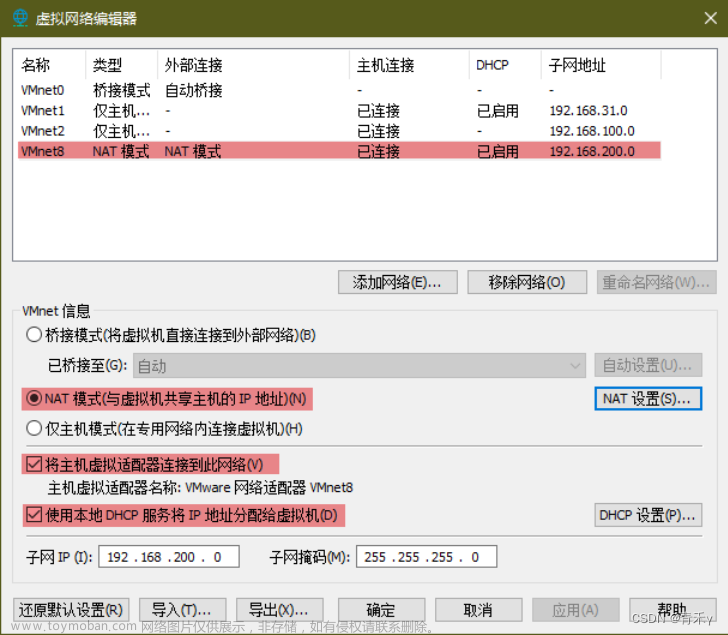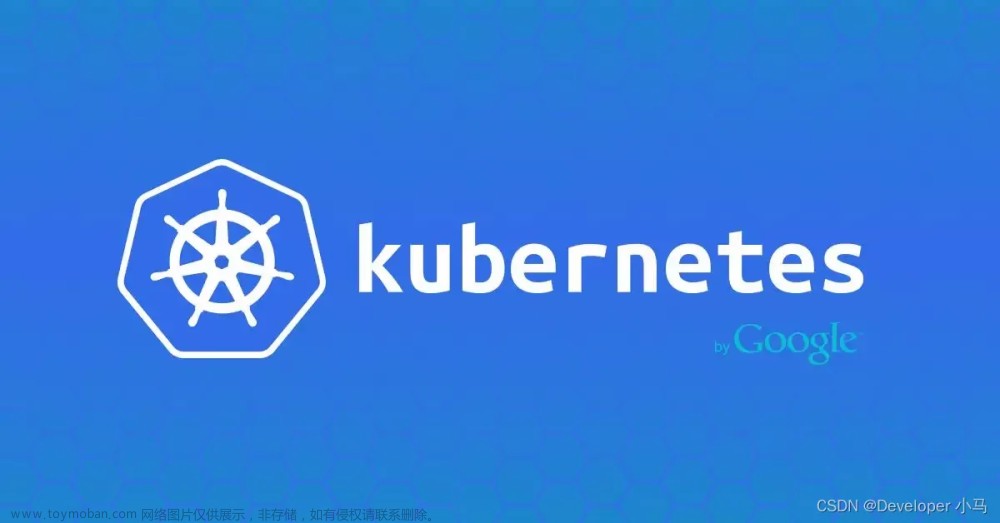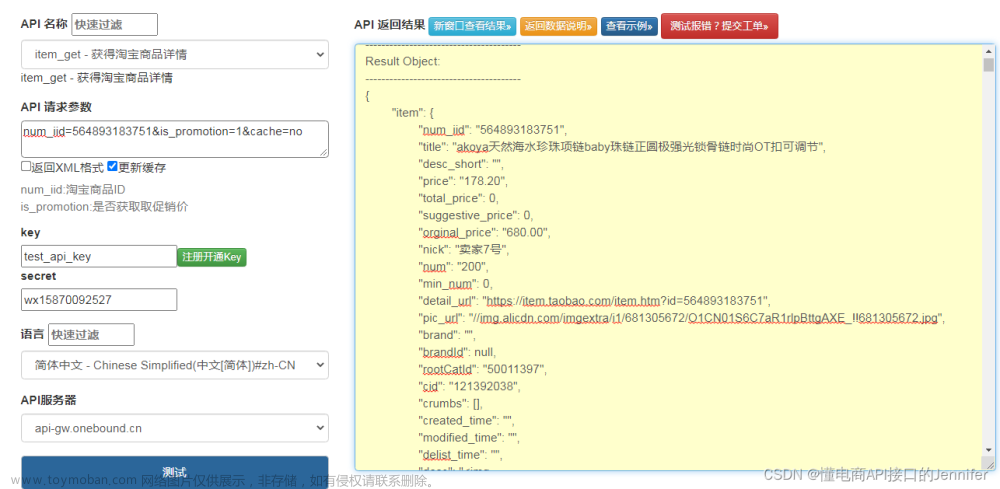众所周知,wsl2是windows下的linux子系统,并且采用类似于虚拟机NAT的管理方式。一般情况下,外部网络很难直接访问到wsl上的服务,除非使用端口转发。而现在,微软更新了wsl 2.0.0,采用镜像网络配置,完美解决了所有网络上的问题。
点此查看原网站
研究起因
想直接看新版本解决方案的点这里
由于在编译他人代码时需要linux环境,我就放在了wsl下编译运行,然后在本地,我就尝试用ifconfig得到的虚拟机ip,成功连接上了wsl服务器。但是,当我试图用局域网下其他设备连接时,很显然,根本不可能连接上。这是因为wsl2采用了类似于NAT的网络模式,windows作为宿主机,隔离了局域网下其他设备和wsl的连接。为了外部访问wsl,我也试过一些方法。
旧版本端口转发方案
在旧版本,常用的方法是端口转发,根据官方文档,在有管理员权限的powershell下,输入如下指令:
netsh interface portproxy add v4tov4 listenport=<yourPortToForward> listenaddress=0.0.0.0 connectport=<yourPortToConnectToInWSL> connectaddress=(wsl hostname -I)
在此示例中,需要更新
<yourPortToForward>到端口号,例如listenport=4000。listenaddress=0.0.0.0表示将接受来自任何 IP 地址的传入请求。 侦听地址指定要侦听的 IPv4 地址,可以更改为以下值:IP 地址、计算机 NetBIOS 名称或计算机 DNS 名称。 如果未指定地址,则默认值为本地计算机。 需要将<yourPortToConnectToInWSL>值更新为希望 WSL 连接的端口号,例如connectport=4000。 最后,connectaddress值必须是通过 WSL 2 安装的 Linux 分发版的 IP 地址(WSL 2 VM 地址),可通过输入命令:wsl.exe hostname -I找到。---官方文档
然后,我将wsl中的8303端口映射在了windows下的8304端口下,我看到,在wsl中,服务器照常运行。
netstat -ano | findstr 8304
也能看到8304端口正常监听。但是,在我访问wsl运行的游戏服务器(游戏名:DDraceNetwork),客户端显示“udp疑似被拦截”。本来我认为这是端口转发失败了,但是我忽然注意到本地8304端口只有tcp。于是查询了有关资料,得到了netsh只支持tcp的结论。因此,netsh方案失败。
旧版本桥接模式方案
后来,我希望用hyper-v创建一个虚拟交换机,相当于一个可通外网的虚拟网卡,并让wsl连接。结果,出现了许多问题。
- 当前版本下,wsl2已不支持更改连接方式为
bridge桥接模式,从根本上杜绝了这一方法 - 当我创建了虚拟交换机后并将其接入网桥,他直接把我Windows下的网络干废了。
试图用Vmware创建交换机,结果根本找不到选项
最后,我发现了官网给出了新方案!
新版本镜像网络模式方案
由于本人入坑wsl时间晚,在此之前,我对wsl1只是道听途说。据我了解,wsl1建立在兼容层上,与windows共存,因此wsl1的网络配置与windows一致,外部网络也可以很轻松地接入wsl。而wsl2则是基于hyper-v的虚拟机,采用的是新一套的NAT方案,较为独立。所以对于wsl2也要用和普通虚拟机一样的网络方案,如NAT转发和桥接。
而现在,在Windows23H2更新中,或是22H2中的insider,wsl2更新了镜像网络解决方案,这个方案将会解决几乎一切wsl上的网络问题。而此方法,也将随着时间推移,成为wsl2的默认解决方案。
在此贴出微软官方文档:
使用 WSL 访问网络应用程序 | Microsoft Learn
wsl版本检测
要启用镜像网络模式,首先要保证你的windows系统是23H2以上,或是加入了windows体验计划。除此之外,由于版本更新已有一段时间,如果你不确定是否可以使用,可以在cmd输入wsl --version查看wsl版本是否是2.0.0以上。如果是,那就可以。
配置wsl文件
在windows用户根目录下,新建个名为.wslconfig的文件,选择合适的编辑器打开它。
如果不知道自己的用户根目录,可以在cmd下输入
echo %USERPROFILE%,即可看到路径经过实验,我甚至发现上面的命令只能在cmd命令提示符下执行,powershell还不行!!!
在文件中输入如下内容:
[experimental]
networkingMode=mirrored
dnsTunneling=true
firewall=true
autoProxy=true
然后,执行wsl --shutdown,等待大约8秒后重新启动wsl,即可成功改变网络策略。
你可以通过在wsl虚拟机内执行ifconfig,看到原本有的IP地址现在没了,即可证明mirrored模式启用成功。现在你可以用phpstudy等软件在windows下建立一个网站,然后用linux访问,会发现linux可以访问windows的服务。
比如说:我在windows下用80端口建立的网站,在linux下执行curl localhost,显示的是windows的网站。
再比如说:我在linux下用apache在81端口建立了个网站,在windows下用浏览器访问http://localhost:81,可以看到linux的网站。
那么,wsl的新版本网络配置也就成功了…………
…………
吗?
解决遗留的坑
很遗憾地告诉大家,我上面给出的配置文件少了一句话,而这句话才是本文的重点。为什么会单独拿出来讲,这是因为我在20分钟查找资料的过程,没有一篇文章讲到这个。现在我们先来看看问题在哪里。
首先,我们要先知道windows的IP地址,不要求上百度看公网IP,只要一个局域网内的外部IP,也就是你电脑直连路由器分配给你的IP,假设是192.168.1.101,那么我现在在浏览器访问http://192.168.1.101,可以成功看到宿主机创建的网站。
现在在让我们访问http://192.168.1.101:81,也就是linux下的网站端口,结果发现,无法访问!
也就是说:
- localhost:81 可以!
- 192.168.1.101:81 不行!
那就奇了怪了,我也是成功在官网找到响应的配置选项,只要在最后加上那么一行:hostAddressLoopback=true就行了。
最后的配置文件:
[experimental]
networkingMode=mirrored
dnsTunneling=true
firewall=true
autoProxy=true
hostAddressLoopback=true
重启wsl,问题解决,我的游戏服务器也能进入了,只是服务器列表不显示[滑稽]
尾声
我在这里贴出wsl2关于mirrored模式的一些其他配置选项,可以更好的帮助各位配置wsl。
| 设置名称 | 值 | 默认值 | 说明 |
|---|---|---|---|
useWindowsDnsCache** |
bool | false | 仅当 experimental.dnsTunneling 设置为 true 时才适用。 如果此选项设置为 false,则从 Linux 隧道传输的 DNS 请求将绕过 Windows 中的缓存名称,以始终将请求放在网络上。 |
bestEffortDnsParsing** |
bool | false | 仅当 experimental.dnsTunneling 设置为 true 时才适用。 如果设置为 true,Windows 将从 DNS 请求中提取问题并尝试解决该问题,从而忽略未知记录。 |
initialAutoProxyTimeout* |
string | 1000 | 仅当 experimental.autoProxy 设置为 true 时才适用。 配置启动 WSL 容器时,WSL 等待检索 HTTP 代理信息的时长(以毫秒为单位)。 如果代理设置在此时间之后解析,则必须重启 WSL 实例才能使用检索到的代理设置。 |
ignoredPorts** |
string | Null | 仅当 experimental.networkingMode 设置为 mirrored 时才适用。 指定 Linux 应用程序可以绑定到哪些端口(即使该端口已在 Windows 中使用)。 通过此设置,应用程序能够仅侦听 Linux 中的流量端口,因此即使该端口在 Windows 上用于其他用途,这些应用程序也不会被阻止。 例如,WSL 将允许绑定到 Linux for Docker Desktop 中的端口 53,因为它只侦听来自 Linux 容器中的请求。 应在逗号分隔列表中设置格式,例如:3000,9000,9090
|
hostAddressLoopback** |
bool | false | 仅当 experimental.networkingMode 设置为 mirrored 时才适用。 如果设置为 True,将会允许容器通过分配给主机的 IP 地址连接到主机,或允许主机通过此方式连接到容器。 请注意,始终可以使用 127.0.0.1 环回地址 - 此选项也允许使用所有额外分配的本地 IP 地址。 |
具有 path 值的条目必须是带有转义反斜杠的 Windows 路径,例如:C:\\Temp\\myCustomKernel
具有 size 值的条目后面必须跟上大小的单位,例如 8GB 或 512MB。
值类型后带有 * 的条目仅在 Windows 11 中可用。
值类型后显示 ** 的条目需要 Windows 版本 22H2 或更高版本。
作者:Sxrhhh
个人网站:https://www.sxrhhh.top
博客园:Sxrhhh - 博客园 (cnblogs.com)
转载请注明出处.文章来源:https://www.toymoban.com/news/detail-759948.html
在个人网站持续更新中……文章来源地址https://www.toymoban.com/news/detail-759948.html
到了这里,关于新版本下如何通过外部网络访问wsl的文章就介绍完了。如果您还想了解更多内容,请在右上角搜索TOY模板网以前的文章或继续浏览下面的相关文章,希望大家以后多多支持TOY模板网!